proe常用技巧讲解,十大问题解答带你掌握proe技巧
proe是出色的建模软件,在多个行业应用极其广泛,作为产品结构设计师,proe也是我们需要掌握的不二软件,proe功能优势特点明显,尤其是参数化建模特点,下面品索为大家带来proe常用技巧讲解,十大问题解答带你掌握proe技巧,以十个问题的解答带你走进proe常用技巧。
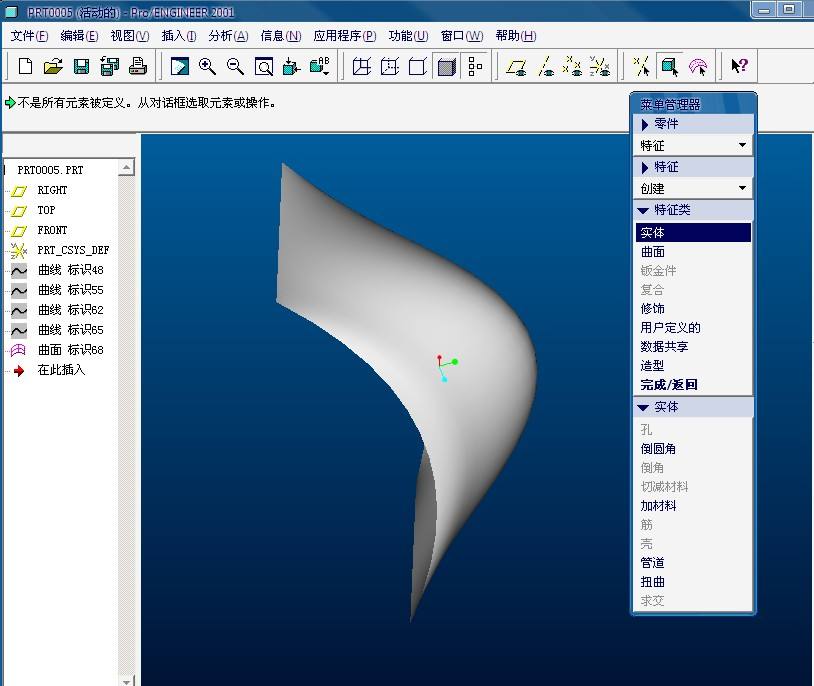
10、答网友kiffa:怎样能把PRO/E中的2D图或者工程图用AUTOCAD打开,或是相反
在pro/e2001(2001280)中可以直接将AutoCAD的*.dwg文件输入到草绘器中(新改变)
AutoCAD(这里说的是2000中文版)使用的文件格式是:*.dwg、*.dxf
pro/e使用的工程图文件格式是:*.drw
pro/e使用的草绘器文件是:*.sec
在pro/e2001(2001280)版本中
* 将autoCAD的*.dwg(仅*.dwg文件可以)文件输入到pro/e草绘器中――――能(最新改变)
方法是在pro/e的草绘器中
Sketch > Data from File... > 选择AutoCAD的*.dwg格式文件
* 在pro/e的草绘器中输出autoCAD文件――――不能
*将pro/e的工程图文件输出成AutoCAD的*.dwg、*.dxf格式――――能
方法是在pro/e的工程图中
File > Save a Copy > 选择相应的DXF或DWG格式
将AutoCAD格式的文件输入到pro/e工程图文件中――――能
方法是在pro/e的工程图中
Insert > Data from File...> 选择相应的*.dxf或*.dwg文件
在pro/e2000i2(2001040)版本中
*将pro/e的工程图文件输出成AutoCAD的*.dwg、*.dxf格式――――能
方法是在pro/e的工程图中
File > Export > Model > 选择相应的DXF或DWG
将AutoCAD格式的文件输入到pro/e工程图文件中――――能
方法是在pro/e的工程图中
File > Import > Append to Model... > 选择相当的*.dxf或*.dwg文件
* 将autoCAD文件输入到pro/e草绘器中――――不能
* 在pro/e草绘器中输出autoCAD文件――――不能
* 在pro/e草绘器中使用pro/e的工程图文件――――能
方法是在草绘器中
File > Import > Append to Model... > 选择pro/e 工程图文件*.drw
--------------------------------------------------------------------------------
9、如何录制快捷键
假如,现在我录制的是快捷键是 vd,它的作用是回到缺省的视图
(1)先打开录制快捷键对话框
Utilities > Mapkeys... > 出现Mapkeys对话框
(2)新建一个快捷键
New... > 出现Record Mapkey对话框
(3)定制快捷键,由于我们要求在使用快捷键时在键盘敲“vd”,以代替鼠标操作单击“View > Default”这个过程,所以
在Key Sequence框中敲入“vd”
(4)单击Record按钮开始录制
(5)像正常操作一样重复一遍“ View > Default”这个鼠标操作过程
(6)按Stop按钮以结束录制鼠标录制
(7)按OK以结束这个快捷键的录制
(8)以同样的方法继续录制其他快捷键
(9)保存录制的快捷键
在Mapkeys对话框中单击All按钮 > 弹出保存对话框 > 单击Save按钮
保存的路径,我推荐将config.pro放在系统根目录下
像我的NT装在D盘中,config.pro就放在D:下。
(10)按Close按钮关闭对话框
(11)以后还要录制,重复一遍上面的步骤就OK了
需要说明的是:你想要录制那一个模式的快捷键,就需要在那一个模式下工作
比如,你录制的是草绘器的快捷键,就需要进入草绘器才能录制快捷键
--------------------------------------------------------------------------------
8、我使用的pro/e快捷键
我使用的快捷键很少,思想是得益于网上的一篇文章,在此谢过
我的所有快捷键全部安排在左手,全是字母键,使用时是全自动的
我的快捷键分成三个部分,全部是两个字母,分别是(说明时使用大写,
录制时,使用时快捷键使用小写)
1、视图(View)操作,字母“V“开头(因为视图的英文为“View“)、
VD 缺省3D视图,D表示Default,使用得非常多
VS S表示Shading,着色视图
VA A表示隐藏线视图(Hidden Line),以相对位置记忆,键盘上“A“的位置在“S“键的左边,
工具栏上隐藏线视图(Hidden Line)的按钮也是在Shading按钮的左边
VF 显示/隐藏基准面,“F“表示OFF,可以互相切换,基准面有时非常烦人,常要切换来切换去
VR 刷新视图,“R“表示“Repaint The Screen“,可以在剖面,工程图中使用,使用得很多
点评:V、F、R键都是食指管,食指很灵活;其余的D、S、A都是基准键,手指直接就放在上面,
很容易上手。
2、建造(Create)操作,字母“C“开头(因为建立的英文为“Create“)
CS 建立实体特征,S表示Solid(实体)
CF 建立曲面特征,F表示Surface
CD 修改尺寸,D表示Demension
CR 重生成特征,R表示Regenerate
CC 进入曲线菜单,C表示Curves
点评:C键在中指,其它的几个键的位置就更好记了。
3、草绘器Sketch操作,字母“S“开头(草绘器的英文为“Sketch“)
(我用惯了2000i2,这里所说适用于草绘器快捷键仅适用于2000i2及以后的版本,
如果要用于之前的版本要作适当改变)
SC 中心线,C表示Centerlines,中心线是使用非常多的
SD 重新标尺寸,D表示Dimension
SG 横线,我是学五笔的,横在G键上,加上G的键值是11,也是两条直线
SE 使用边 E表示Edge [我爱机电-http://www.5ijd.com]
SA 圆弧,A表示Arc
SS 约束对话框,S表示conStraints,使用很多
SX 删除,X 一个叉,从意义上想象,你看,浏览器工具栏上的删除就是一个叉
SB 撤消,B的取义为Back,回退之意
SR 完成,R表示Regenerate
另:
回到选择按钮:鼠标中键
查询选择:鼠标右键 ,其实这个右键适用于任何时候的查询选择
我使用的快捷键并不多,但效率非常高,左右手配合得非常好,容易记忆,
也容易在需要的时候扩展,比如,文件(File)操作可以用“F“作首字符,
组合(Assembly)操作用“A“作首字符,工程图(Drawing)用“D“作首字符等,
但要谨记一个原则,快捷键在于快,而不在多,如果太多而不熟,反而误事。
--------------------------------------------------------------------------------
7、回答David网友问:
瓶子的例子里那个三条spline曲线的端点分别对齐六个点并和中心线相切是怎样画的?
6、合理分工两手提高作图效率
在pro/e中可以使用鼠标完成大部分工作,只是在需要输入数据时,使用小键盘输入数字,
这时你就会发现,你使用的全部是右手,而左手却在空着。一个训练有素的pro/e作图员
是不会这样的,这样会大大地限制了作图的速度。在pro/e下,两手的分工是这样的:
左手:左手指一直放在打字的基键上待命,负责控制键Ctrl,自己录制的Mapkeys
这个手在工作时,全靠盲打,不用眼睛去看。Ctrl键离得较远,多试几次就惯了。
右手:负责鼠标,使用小键盘输入数据,和小键盘上的回车键,/, *, -, +
为了定位准确,在开始输入数据时会用眼睛看一下,然后就依靠中指和用键盘上的
凸起来快速输入数据,并用小指回车,也有许多不用看的,不过比较难练,在不太
熟练时反而影响效率。
左右手分工,是提高作图效率的基础,在刚入门后不久就要有意识地训练,否则将大大影响
以后的作图速度。
--------------------------------------------------------------------------------
5、我同一个Windows NT系统中,装有pro/e2001、pro/e2000i2、pro/e2000i三个版本的pro/e,
据我实践证实,只要将config.pro放在系统根目录下,三个版本的pro/e就都
同时能使用,像我的NT装在D盘中,config.pro就放在D:下。
--------------------------------------------------------------------------------
4、“Solid“菜单中:“Slot“、“Shaft“、“Flange“、“Neck“可用
“Tweak“菜单中:“Local Push“、“Radius Dome“、“Section Dome“、“Ear“、“Lip“可用
在config.pro中设置:
allow_anatomic_features yes,no
yes ――可用
no ――不可见
--------------------------------------------------------------------------------
3、是否显示旋转中心符号
在config.pro中设置
spin_center_display yes,no
yes ――显示
no ――不显示
--------------------------------------------------------------------------------
2、进入“草绘器“时是否显示简介消息框
在config.pro中设置
sketcher_overview_alert yes,no
yes ――显示
no ――不显示
--------------------------------------------------------------------------------
1、是否显示草绘器网格
在config.pro中设置
sketcher_disp_grid yes,no
yes ――显示
no ――不显
猜你喜欢
![]()